WPS演示文稿中幻灯片母版的字体统一设置全攻略
目录导读
- 什么是幻灯片母版及其重要性
- 为何需要在母版中统一设置字体
- WPS演示文稿中设置母版字体的步骤详解
- 母版字体设置的进阶技巧与注意事项
- 常见问题与解决方案
- 总结与最佳实践
在现代办公环境中,演示文稿已成为沟通、展示和教学的重要工具,作为国产办公软件的佼佼者,WPS Office中的演示组件——WPS演示,以其强大的功能和友好的界面赢得了广大用户的青睐,本文将深入探讨WPS演示文稿中一个极为实用却常被忽视的功能:幻灯片母版的字体统一设置,帮助您提升演示文稿的专业性和制作效率。
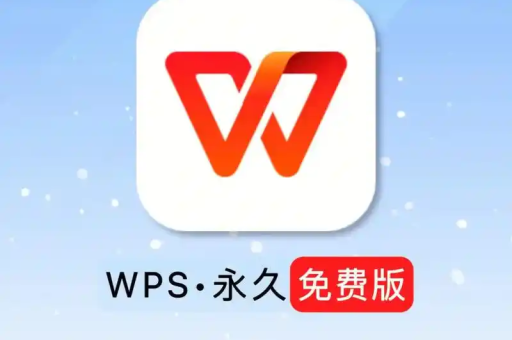
什么是幻灯片母版及其重要性
幻灯片母版是WPS演示文稿中的核心设计工具,它相当于演示文稿的"模板之模板",母版存储了演示文稿的主题信息和版式信息,包括背景设计、颜色方案、字体格式、占位符大小和位置等。
母版的重要性体现在以下几个方面:
- 一致性保障:确保整个演示文稿保持统一的视觉风格
- 效率提升:一次性设置,全局应用,避免重复操作
- 后期修改便捷:只需修改母版,所有幻灯片自动更新
- 专业度提升:统一的字体和排版使演示文稿看起来更加专业
对于需要频繁制作演示文稿的用户来说,掌握母版的使用技巧,尤其是字体统一设置,能够显著提高工作效率,如果您还没有安装WPS Office,可以前往WPS官网下载最新版本。
为何需要在母版中统一设置字体
许多用户在制作演示文稿时,习惯逐页设置字体格式,这种方法不仅效率低下,而且容易导致字体不一致的问题,在母版中统一设置字体具有以下显著优势:
品牌一致性:对于企业用户,统一的字体是品牌形象的重要组成部分,能够强化企业识别度。
视觉舒适度:一致的字体大小和样式使观众更容易阅读和理解内容,减少视觉疲劳。
节省时间:据测算,使用母版统一设置字体可比逐页设置节省高达70%的时间。
便于修改:如果需要调整整个演示文稿的字体,只需修改母版即可完成,无需逐页更改。
避免错误:防止因疏忽导致某些幻灯片字体不一致的专业性错误。
WPS演示文稿中设置母版字体的步骤详解
下面详细介绍在WPS演示文稿中通过幻灯片母版统一设置字体的具体步骤:
打开母版视图
- 启动WPS演示文稿,打开或新建一个演示文稿
- 点击顶部菜单栏的"视图"选项卡
- 在"视图"功能区中找到并点击"幻灯片母版"按钮
选择母版进行字体设置
- 进入母版视图后,左侧会显示母版和版式列表
- 选择最顶层的母版(通常位于列表最上方),在此处设置的格式将应用于所有版式
- 如需为特定版式设置不同字体,可选择相应的版式
设置字体格式
- 在母版中,选择需要统一设置字体的文本占位符
- 点击"开始"选项卡中的"字体"工具组
- 设置所需的字体、大小、颜色、加粗等属性
- 可分别设置标题占位符和内容占位符的字体
保存并应用设置
- 完成字体设置后,点击"幻灯片母版"选项卡中的"关闭母版视图"按钮
- 返回普通视图,新建幻灯片时将会自动应用设置好的字体格式
专业提示:在母版中设置字体时,建议使用系统常用字体,避免在其它设备上打开时出现字体替换问题,如需使用特殊字体,可以考虑将字体嵌入文件中(在"文件"→"选项"→"保存"中设置)。
母版字体设置的进阶技巧与注意事项
掌握了基本操作后,以下进阶技巧可以帮助您更好地利用母版字体功能:
自定义主题字体
WPS演示文稿允许用户创建自定义主题字体,这是一项强大而常被忽视的功能:
- 在"设计"选项卡中,点击"变体"组右下角的小箭头
- 选择"字体"→"自定义字体"
- 在弹出的对话框中设置中文、西文标题和正文的字体
- 为字体组合命名并保存,之后可快速应用于其他演示文稿
多级文本格式设置
对于包含多级列表的文本占位符,可以分别设置每一级的字体格式:
- 在母版视图中,选择内容占位符
- 通过"开始"选项卡中的"增加缩进"和"减少缩进"按钮显示不同级别
- 分别选择每一级文本并设置相应的字体格式
注意事项
- 字体兼容性:如果演示文稿需要在不同设备上展示,应选择常见字体或嵌入字体
- 字体数量限制:避免使用过多不同字体,通常一个演示文稿中使用2-3种字体为宜
- 字号层次:建立清晰的字号层次结构,确保内容可读性和视觉引导
- 色彩对比:确保字体颜色与背景有足够对比度,提高可读性
常见问题与解决方案
问:为什么我在母版中设置了字体,但某些幻灯片的字体还是没有改变?
答:这可能是因为这些幻灯片中的文本框不是在占位符中输入的,而是后期插入的文本框,母版设置只影响基于占位符的文本,不影响手动插入的文本框,解决方法有两种:一是在母版视图中设置好占位符后,始终使用占位符输入文本;二是使用"格式刷"工具或替换字体功能统一手动文本框的格式。
问:如何快速将现有演示文稿的字体统一为母版设置?
答:可以按照以下步骤操作:
- 打开需要修改的演示文稿
- 进入母版视图设置好所需字体
- 返回普通视图,选择"开始"选项卡中的"替换"→"替换字体"
- 在对话框中选择要替换的字体和目标字体,点击"替换"即可
问:母版中的字体设置是否会增加文件大小?
答:通常情况下,字体设置本身不会显著增加文件大小,但如果您嵌入了不常见的字体,则可能会增加文件体积,建议仅在必要时嵌入字体,对于常规演示,使用常见字体即可。
问:能否在WPS演示文稿中使用外部字体?
答:可以,但需要先在系统中安装该字体,安装方法:下载字体文件,右键点击选择"安装",重启WPS演示后即可在字体列表中找到,如果您需要大量使用特殊字体,建议考虑WPS下载专业版以获得更完善的字体管理功能。
总结与最佳实践
通过幻灯片母版统一设置字体是提升WPS演示文稿专业性和制作效率的关键技巧,总结本文内容,我们提出以下最佳实践:
养成在开始制作演示文稿前先设置母版的习惯,这比后期修改更加高效,建立符合品牌指南或个人风格的字体规范,包括字体类型、大小层级和颜色方案,并保存为自定义主题字体以便重复使用。
保持字体使用的适度原则,避免过多字体种类干扰视觉焦点,对于重要演示,务必在不同设备上测试字体显示效果,确保兼容性,定期更新您的WPS软件,以获取最新的字体和母版功能改进。
掌握WPS演示文稿母版字体设置技巧,不仅能显著提高工作效率,还能确保演示文稿呈现一致专业的视觉效果,增强沟通效果,无论是商务报告、学术展示还是教学课件,统一的字体设计都能为您的演示增添专业魅力。






